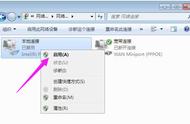4、现在,等待Windows网络诊断检测问题的可能解决方案。

5、然后,根据消息解决问题。你甚至可以在下面提到的修复中找到专用解决方案。

有时,外部外围设备或其他设备可能与网络适配器冲突。你可以在Windows上手动检查此问题,并解决相关问题。按照以下步骤操作:
1、打开设备管理器,展开网络适配器,然后双击驱动程序。
2、在“属性”窗口中,切换到“资源”选项卡。
3、在这里,检查设备是否列在冲突设备列表部分下。如果是,则需要修复或重新安装外围设备。

主要原因之一是网络适配器驱动程序损坏。简单的更新有时可以解决问题,因为它修复了兼容性问题和损坏的代码。但如果这没有帮助,你可以尝试重新安装设备驱动程序。
同样,错误、电源问题或较旧的固件有时会禁用网络适配器。因此,在继续更新/重新安装驱动程序之前,可以尝试重新启用它。
1、启动设备管理器并转到网络适配器。
2、右键单击问题驱动程序,然后选择启用设备。如果它已经启用,则禁用并重新启用它有时会有所帮助。